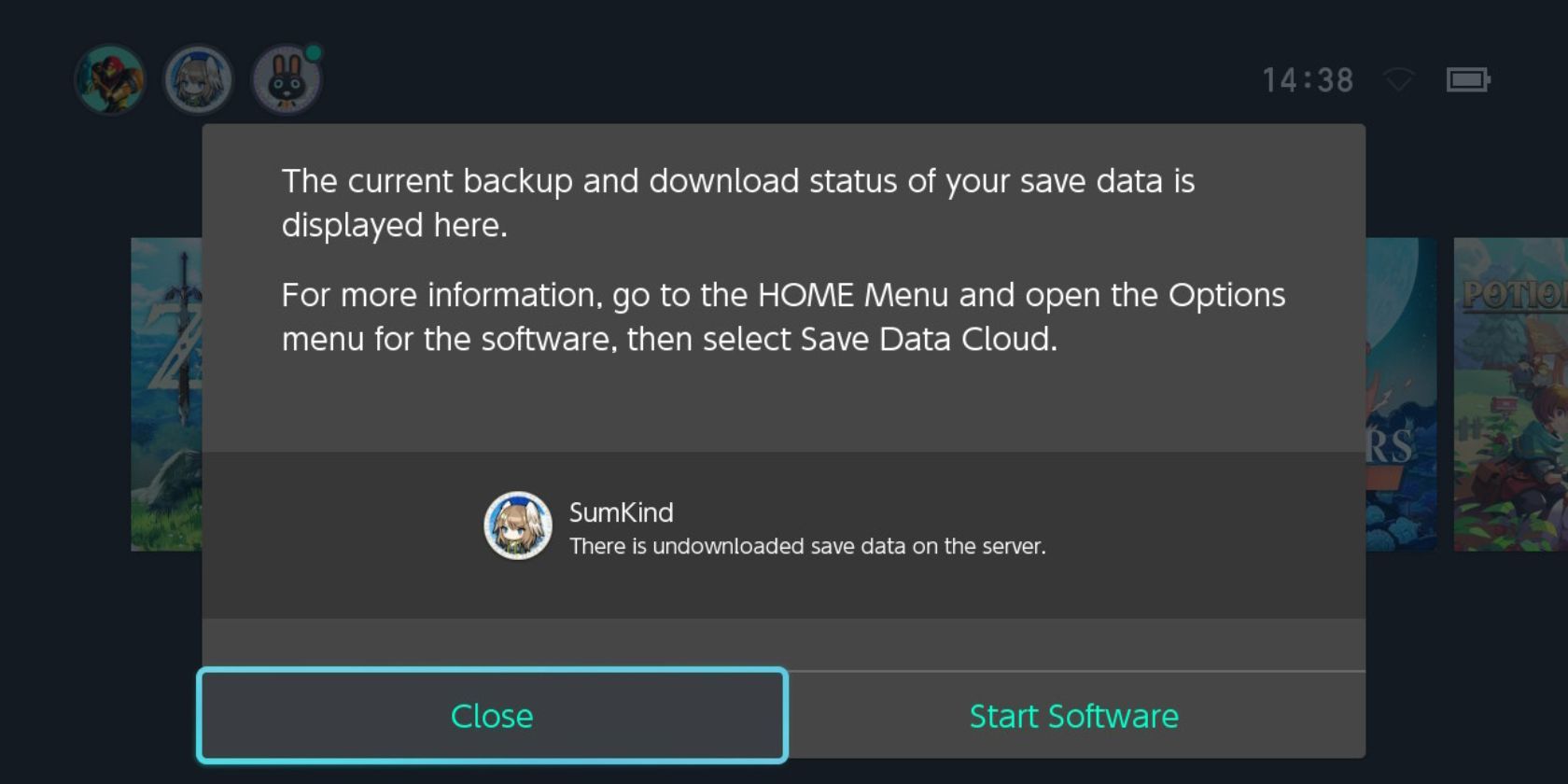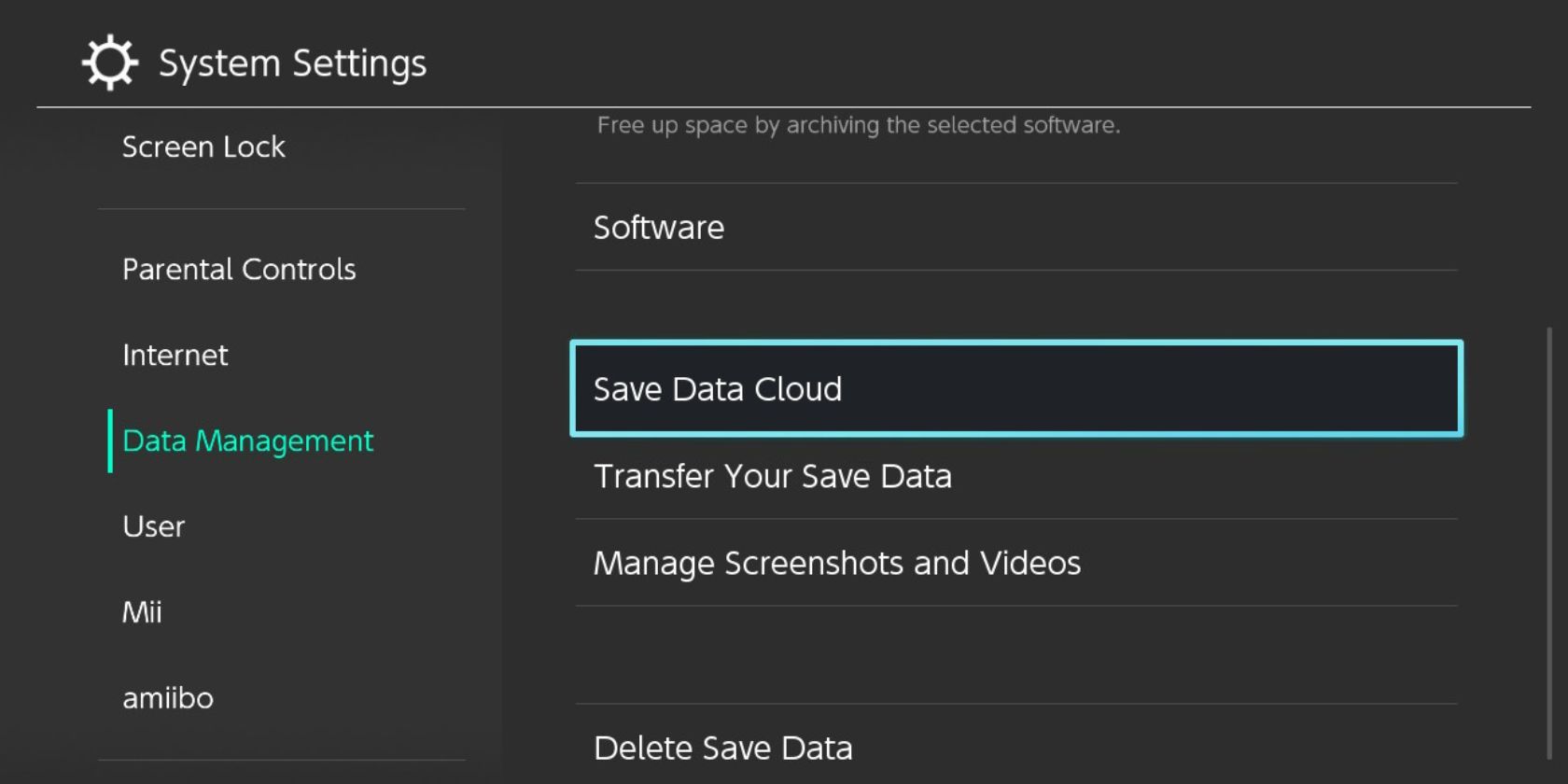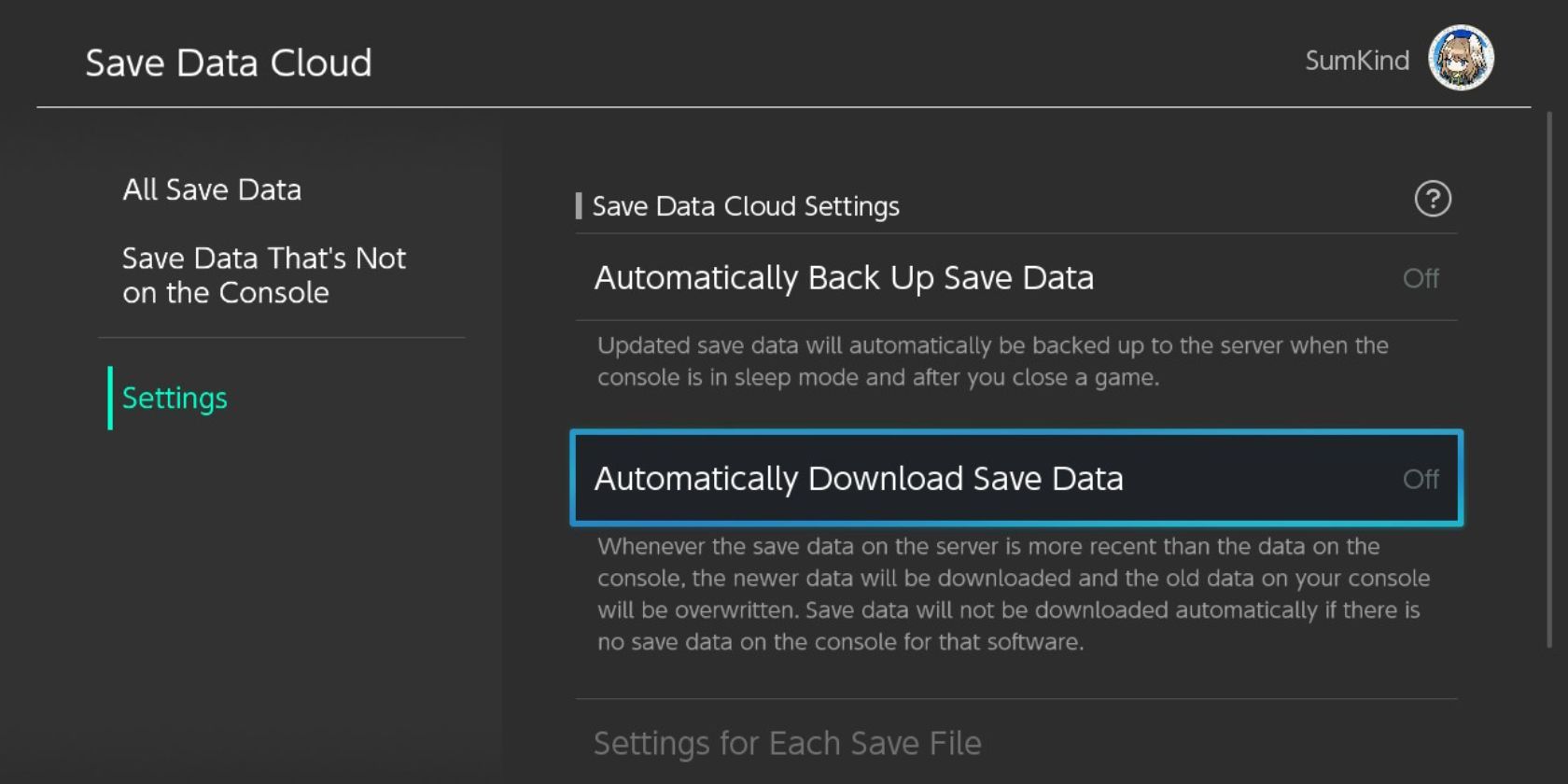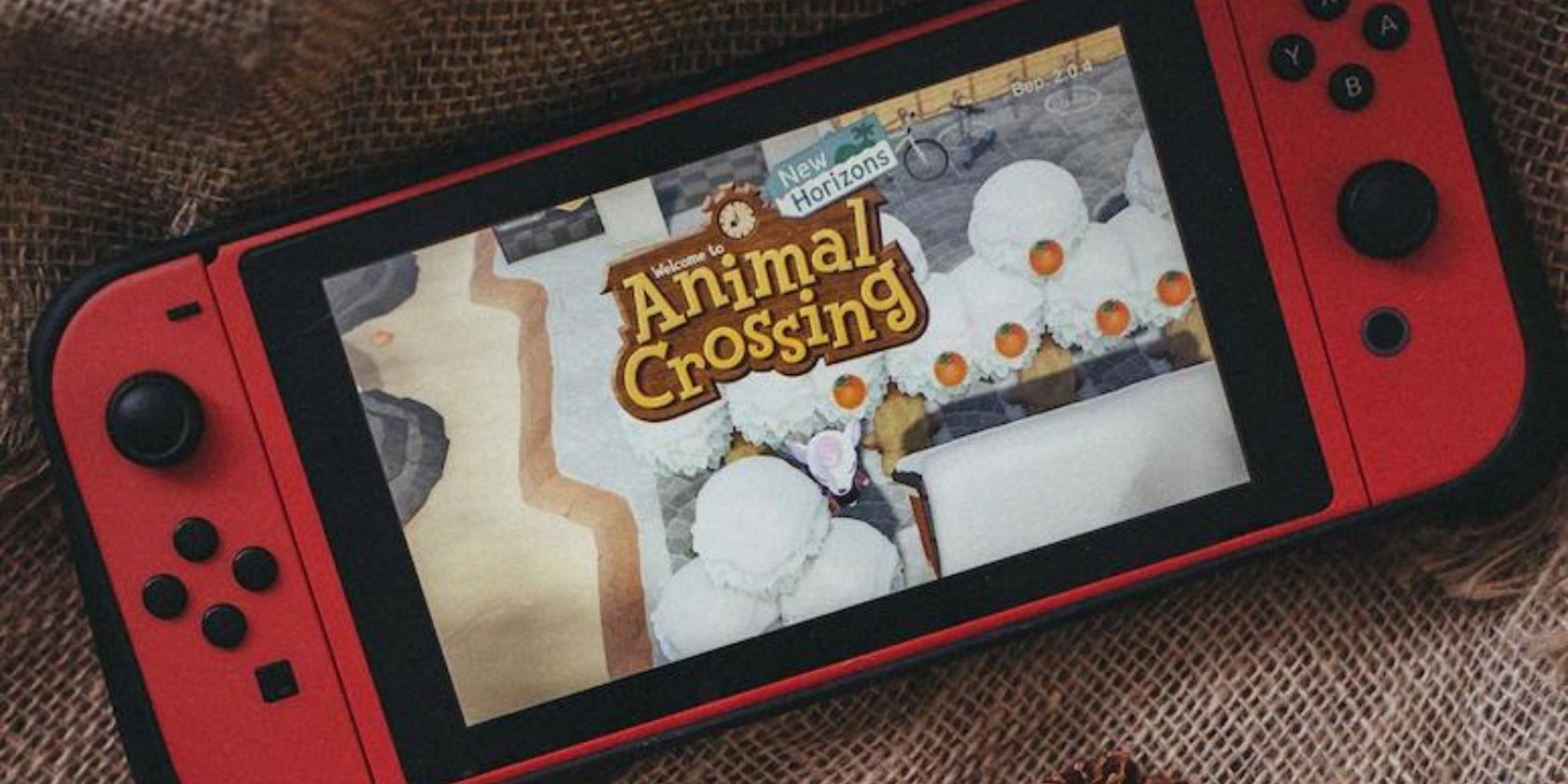Si plusieurs utilisateurs sont connectés à votre Nintendo Switch, il est fort probable qu’à un moment ou à un autre, vous ayez reçu un message d’erreur vous avertissant que leurs données de sauvegarde non téléchargées ont été détectées sur le Cloud.
Ce ne serait pas si frustrant si c’était juste une fois, mais ce message apparaît à chaque fois que vous démarrez un jeu auquel vous avez tous les deux joué. Si vous avez les mêmes goûts que votre ami en matière de jeux, ce message d’erreur peut s’afficher sur votre écran plusieurs fois par jour.
Si vous en avez assez de lire le même message jour après jour, voici comment le bannir définitivement.
Que signifie le message « Undownloaded Save Data » ?
Le message d’erreur en question se lit comme suit :
« L’état actuel de la sauvegarde et du téléchargement de vos données est affiché ici.
Pour plus d’informations, allez dans le menu HOME et ouvrez le menu des options du logiciel, puis sélectionnez Sauvegarder les données dans le nuage.
[User]: il y a des données de sauvegarde non téléchargées sur le serveur ».
Ce message s’affiche lorsque plusieurs utilisateurs sont connectés à votre Nintendo Switch et que la console détecte qu’il existe des données de sauvegarde pour cet utilisateur sur le Cloud, quel que soit le jeu auquel vous essayez de jouer.
L’objectif de ce message est de vous avertir des données de sauvegarde d’un utilisateur pour savoir si vous souhaitez les télécharger sur votre Switch, afin que l’utilisateur puisse reprendre là où il s’est arrêté sur sa propre console. Cela peut être utile si vous avez deux Nintendo Switch et que vous les utilisez toutes les deux de manière interchangeable, mais s’il s’agit juste d’un ami qui s’est connecté à votre Switch une fois auparavant, vous n’avez probablement pas assez de place pour toutes ses données de sauvegarde sur votre console, ou peut-être que vous ne voulez tout simplement pas qu’elles s’y trouvent.
Vous pouvez combattre le message relatif aux données de sauvegarde en supprimant les profils de vos amis ou de votre famille de votre Nintendo Switch, mais vous n’avez peut-être pas envie de le faire non plus. Heureusement, il existe un autre moyen d’empêcher ce message d’apparaître chaque fois que vous essayez de jouer à un jeu.
Comment empêcher ma Nintendo Switch de rechercher les données de sauvegarde non téléchargées d’un utilisateur ?
Pour vous débarrasser de ce message gênant, rendez-vous sur votre Paramètres et sélectionnez Gestion des données.
Faites défiler vers le bas jusqu’à Sauvegarder le nuage de donnéeset sélectionnez l’utilisateur ou les utilisateurs pour lesquels votre commutateur détecte des données sauvegardées.
Dirigez-vous maintenant vers Paramètres ci-dessous Sauvegarder des données qui ne sont pas sur la console, et éteindre Sauvegarde automatique des données enregistrées et Télécharger automatiquement les données de sauvegarde.
Cette section des paramètres de votre console vous est peut-être familière si vous avez déjà géré et ou supprimé vos propres données de sauvegarde sur votre Nintendo Switch. Il convient également de mentionner que la section Nuage de données de sauvegarde est un bon endroit à explorer si vous êtes en train de transférer des données de sauvegarde d’une Nintendo Switch à une autre.
Désactiver ces deux paramètres empêche le message de données de sauvegarde de s’afficher complètement et vous permet de démarrer vos jeux en paix sans être importuné par ce message d’erreur ennuyeux. Les paramètres que vous avez modifiés n’affecteront que la console en question et n’affecteront pas les paramètres personnels de l’utilisateur sur sa propre Nintendo Switch ou ses données Cloud.
Si vous souhaitez télécharger les données de sauvegarde de quelqu’un d’autre sur votre Switch, vous pouvez toujours le faire manuellement à tout moment.
Vous êtes désormais libre de jouer en toute tranquillité sur votre Nintendo Switch
Voir ce message à chaque fois que vous voulez jouer à un jeu peut être extrêmement gênant, mais heureusement, c’est aussi une solution simple. Modifier ces quelques paramètres ne vous prendra que 30 secondes, mais cela vous évitera d’avoir à regarder à nouveau cette redoutable fenêtre contextuelle.
Si vous avez vécu avec le même message d’enregistrement de données à répétition, j’espère que vous vous sentez soulagé maintenant qu’il a disparu pour de bon.